Як виправити виявлену помилку накладання екрана на будь-якому пристрої Android
Різне / / February 16, 2022
Оскільки Android Marshmallow, сталася дивна помилка. Так, ми говоримо про таємниче Виявлено накладання на екран помилка. Я позначаю це як таємниче, тому що коли ти розпочати усунення несправностей, він зникає, щоб знову з’явитися пізніше.

Як би це не дратував, ця помилка не тільки зупиняє вас запуск кількох спеціальних програм але також заважає виконання роботи. Тому сьогодні в цьому сегменті ми поговоримо про те, як видалити Виявлено накладання на екран error на будь-якому пристрої Android.
І в цьому річ Мені подобається Android, з якими б проблемами ви не зіткнулися, рішення ховається в налаштуваннях, або є сторонній додаток, щоб допомогти ви виходите з цього. Лише трохи часу, це все, що потрібно.
Дивіться також:Як вимкнути звуки сповіщень Android, коли вони вам не потрібніЧому виникає помилка?
Перш ніж заглибитися в рішення, давайте спочатку подивимося, чому взагалі виникає помилка. Android Marshmallow та його наступник, Нуга має нову функцію під назвою «Малюйте поверх інших програм». Як видно з назви, ця функція дозволяє
малювати над іншими програмами, по суті, це дозволяє створити накладення екрана на активну програму.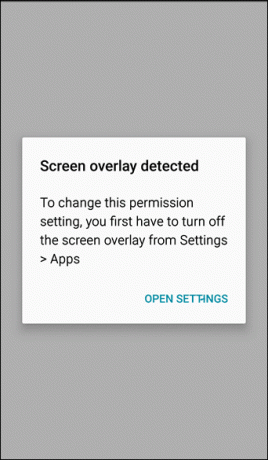
Найпоширенішими прикладами накладання на екран є Голови чатів у Facebook, темний відтінок маски WhatApp або будь-яку програму, яка створює темний відтінок на екрані, як-от «Сутінки» або «Нічний режим».
Помилка закрадається, коли запускається нова програма і вона запити на дозвіл коли є накладення вже біг. Дозволи можуть бути запитом на внутрішню пам’ять або контакти. Оскільки Android не дозволяє змінювати дозвіл на файл активний накладання, ми бачимо помилку, що система зіткнулася з накладенням екрана.
Говорячи про внутрішнє сховище, перевіряти як збільшити внутрішню пам'ять на телефонах Android.Рішення
Як би це не було неприємно, рішення досить просте. Все, що вам потрібно зробити, це налаштувати кілька налаштувань на вашому Android.
#1. Вимкніть додаток
У більшості випадків програма, що працює у фоновому режимі, заважає запущеній програмі. Наприклад, такі програми, як Twilight, MaskChat або Pixbars, працюють безшумно, не усвідомлюючи, що вони насправді заважають запуску програми.
Отже, ідеальним ярликом буде до на мить вимкніть ці програми а потім запустіть програму, яку ви спробували спочатку.
#2. Дозволити малювання над додатками
У більшості випадків помилка також виникає з можливістю відкрити меню налаштувань і надати необхідні дозволи. Однак це залежить від телефону до телефону. Якщо ваш пристрій не відображає спливаюче вікно, не хвилюйтеся, у нас є альтернатива.
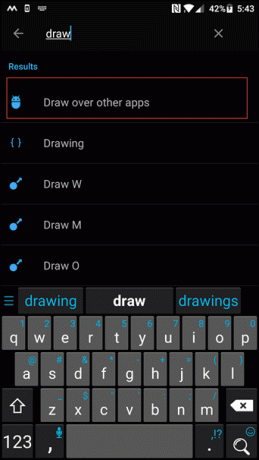
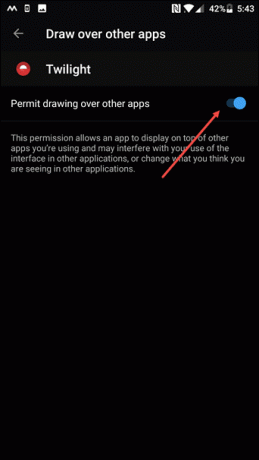
Якщо ви використовуєте телефон з стандартний Android, перейдіть до меню налаштувань і шукайте за допомогою ключового слова draw. Серед відображених параметрів натисніть на малювати над іншими програмами і перемкніть перемикач у положення Увімкнено, де б він не був вимкнений.
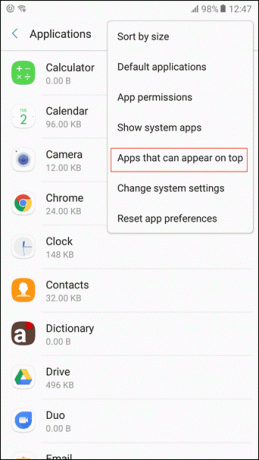

Це обгортка!
З часом ця проблема була оптимізована в більшості телефонів високого класу, як-от One-Plus 3/3T або Samsung Galaxy S8 (фоновий додаток на мить вимкнено) все ж йому вдається дратувати більшість користувачів, коли він вирішує з’явитися в найнесподіваніших місцях. Наведені вище налаштування допоможуть позбутися Помилка накладання екрана і допоможе вам жити Android без помилок.
Дивіться далі: Як автоматично заблокувати ПК, коли вас немає
Востаннє оновлено 03 лютого 2022 року
Наведена вище стаття може містити партнерські посилання, які допомагають підтримувати Guiding Tech. Однак це не впливає на нашу редакційну чесність. Зміст залишається неупередженим та автентичним.

Написано
Намрата любить писати про продукти та гаджети. Вона працює в Guiding Tech з 2017 року і має близько трьох років досвіду написання функцій, інструкцій, посібників із купівлі та пояснення. Раніше вона працювала IT-аналітиком у TCS, але знайшла своє покликання в іншому місці.



